 Les sujets
Les sujets
 excel
excel
 Fonction maxifs dans Excel - Trouvez la valeur maximale avec plusieurs critères
Fonction maxifs dans Excel - Trouvez la valeur maximale avec plusieurs critères
Fonction maxifs dans Excel - Trouvez la valeur maximale avec plusieurs critères
Apr 03, 2025 am 09:16 AMCe didacticiel montre comment utiliser la fonction MAXIF d'Excel pour trouver efficacement la valeur maximale basée sur des conditions spécifiées. Avant les maxifs, les utilisateurs se sont appuyés sur des formules complexes maximales. Cette nouvelle fonction simplifie considérablement ce processus.
Fonction Excel Maxifs: Syntaxe et utilisation de base
La fonction MAXIF identifie la plus grande valeur numérique dans une plage, sous réserve d'un ou plusieurs critères. Sa syntaxe est:
MAXIFS(max_range, criteria_range1, criteria1, [criteria_range2, criteria2], ...)
Où:
- Max_Range: la plage de cellules contenant les valeurs à partir desquelles trouver le maximum.
- Criteria_Range1: La première plage à évaluer par rapport
criteria1. - Criteria1: La condition appliquée à
criteria_range1. Cela peut être un nombre, un texte ou une expression. - Criteria_Range2, Criteria2, ...: (Facultatif) des plages supplémentaires et leurs critères correspondants. Jusqu'à 126 paires sont prises en charge.
Maxifs est disponible dans Excel 2019, Excel 2021 et Microsoft 365 (Windows et Mac).
Par exemple, pour trouver le plus grand joueur de football (Heights en D2: D11, Sports en B2: B11):
=MAXIFS(D2:D11, B2:B11, "football")
Pour une plus grande flexibilité, spécifiez le sport dans une cellule (par exemple, G1):
=MAXIFS(D2:D11, B2:B11, G1)

IMPORTANT: max_range et criteria_range doivent être de la même taille et de la même forme; Sinon, un #Value! Résultats d'erreur.
Excel Maxifs: Exemples de formule
Maxifs est simple mais a des nuances. Les exemples suivants illustrent ses capacités:
1. Critères multiples:
Pour trouver le plus grand basketteur junior:
-
max_range: Heights (D2: D11) -
criteria_range1: Sports (B2: B11) -
criteria1: "Basketball" (ou cellule G1) -
criteria_range2: Type d'école (C2: C11) -
criteria2: "Junior" (ou Cell G2)
Formule (critères codés en dur):
=MAXIFS(D2:D11, B2:B11, "basketball", C2:C11, "junior")
Formule (en utilisant des références cellulaires):
=MAXIFS(D2:D11, B2:B11, G1, C2:C11, G2)

Pour les formules réutilisables, utilisez des références absolues (par exemple, $D$2:$D$11 ).

Pour trouver le nom du plus grand joueur, combinez les maxifs avec l'index et la correspondance:
=INDEX($A$2:$A$11, MATCH(MAXIFS($D$2:$D$11, $B$2:$B$11, G1, $C$2:$C$11, G2), $D$2:$D$11, 0))
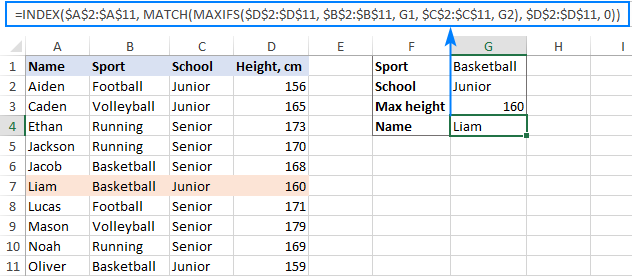
2. Opérateurs logiques:
Utilisez des opérateurs logiques (>, =, ) pour les critères numériques. Entrez les opérateurs et les nombres en guillemets ("> = 14"). Pour les références cellulaires, concaténate (par exemple, ">" & g1).
Pour trouver la hauteur maximale des gar?ons de 13 à 14 ans (age dans la colonne C):
=MAXIFS(D2:D11, C2:C11, ">=13", C2:C11, " ou en utilisant des références cellulaires g1 et h1: <code>=MAXIFS(D2:D11, C2:C11, ">="&G1, C2:C11, "

Pour exclure le volleyball:
=MAXIFS(D2:D11, B2:B11, "volleyball") ou en utilisant la référence de cellule G1: =MAXIFS(D2:D11, B2:B11, ""&G1)

3. Personnages génériques:
Utiliser ? (n'importe quel caractère unique) et * (n'importe quelle séquence) pour les correspondances partielles.
Pour trouver le plus grand joueur des jeux se terminant par "Ball":
=MAXIFS(D2:D11, B2:B11, "*ball") ou en utilisant la référence cellulaire g1: =MAXIFS(D2:D11, B2:B11, "*"&G1)

4. GAMES DE DATE:
Les dates sont des numéros de série. Les formats de date d'utilisation Excel comprennent (par exemple, "1-jan-2004", "1/1/2004", ou la fonction de date).
Pour trouver la hauteur maximale des personnes nées en 2004 (date de naissance dans la colonne C):
=MAXIFS(D2:D11, C2:C11, ">="&DATE(2004,1,1), C2:C11, " ou en utilisant la référence de cellule G1: <code>=MAXIFS(D2:D11, C2:C11, ">="&DATE(G1,1,1), C2:C11, "

5. ou logique avec plusieurs critères:
Maxifs utilise et logique. Pour ou logique, utilisez les fonctions maxifs imbriquées avec max:
=MAX(MAXIFS(D2:D11, B2:B11, "basketball"), MAXIFS(D2:D11, B2:B11, "football")) ou en utilisant des références cellulaires f1 et h1: =MAX(MAXIFS(D2:D11, B2:B11, F1), MAXIFS(D2:D11, B2:B11, H1))

Considérations clés pour Excel Maxifs:
- Gère un ou plusieurs critères.
- Utilisations et logique par défaut.
-
max_rangeetcriteria_rangedoivent être de la même taille et de la même forme. - Insensible aux cas pour les critères de texte.
- Utilisez des références absolues lors de la copie des formules.
- La syntaxe des critères corrects est cruciale (utilisez les devis de manière appropriée).
- Disponible dans Excel 2019 et plus tard.
Ce guide complet vous permet de tirer parti de la puissance de la fonction MAXIF pour une analyse efficace des données dans Excel.
Ce qui précède est le contenu détaillé de. pour plus d'informations, suivez d'autres articles connexes sur le site Web de PHP en chinois!

Outils d'IA chauds

Undress AI Tool
Images de déshabillage gratuites

Undresser.AI Undress
Application basée sur l'IA pour créer des photos de nu réalistes

AI Clothes Remover
Outil d'IA en ligne pour supprimer les vêtements des photos.

Clothoff.io
Dissolvant de vêtements AI

Video Face Swap
échangez les visages dans n'importe quelle vidéo sans effort grace à notre outil d'échange de visage AI entièrement gratuit?!

Article chaud

Outils chauds

Bloc-notes++7.3.1
éditeur de code facile à utiliser et gratuit

SublimeText3 version chinoise
Version chinoise, très simple à utiliser

Envoyer Studio 13.0.1
Puissant environnement de développement intégré PHP

Dreamweaver CS6
Outils de développement Web visuel

SublimeText3 version Mac
Logiciel d'édition de code au niveau de Dieu (SublimeText3)



